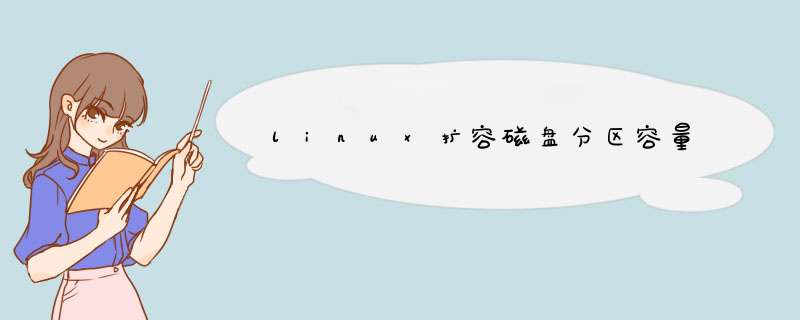
一、首先在vmware ESXI管理界面扩容主机磁盘容量,原来是500G库容至700G,扩容后需要重启系统,否则认不到磁盘容量;
二、查看当前分区情况,卸载当前挂载目录
三、用fidsk -l删除分区表、重建分区;
四、扩容系统分区容量,用xfs_growfs(xfs分区)resize2fs(ext4/ext3)
五、重新挂载
本章我们先介绍Linux服务器磁盘挂载,下期介绍Linux磁盘扩容问题。
Linux磁盘挂载有两种情况
1. 小于2T磁盘挂载
2. 大于2T磁盘挂载
下面我们分别介绍两种情况的挂载方式
以下磁盘名称都以/dev/sdc为例
挂载小于2T的磁盘也分两种
第一种,直接挂载裸盘,此刻就不用创建分区
在这种情况下,可以直接格式化磁盘,我们这里用ext4格式,当然也可以使用xfs格式
1)格式化分区
2)挂载磁盘
在挂载磁盘之前为了防止机器重启的时候没有加载磁盘,我们需要添加配置文件
1)创建分区
在这种情况下,我们需要先将裸盘创建分区,需要使用fdisk命令
以下都是按照实际运维工作中使用的介绍,还有特殊情况可以自行搜索文档研究。
3) 挂载分区
和上面一样,挂载大于2T的磁盘也分裸盘和分区
第一种,挂载裸盘的话,和小于2T一样,不涉及分区情况,可以直接挂载,具体挂载方式可以参考小于2T的裸盘挂载方式
下面具体说一下第二种,磁盘分区挂载
这种方式已经不能使用fdisk工具了,fdisk只适合划分2T一下的磁盘,此刻需要用到的工具是parted
1)建立磁盘标签GPT
parted /dev/sdc
查看当前磁盘信息
print 可以看到磁盘还没有分区
我们这里使用创建主分区,并且使用全部磁盘
mkpart primary 0% 100%
4) 挂载磁盘
这里也参考上面的磁盘挂载,写入配置文件/etc/fstab,这里为了简便,我直接在命令行挂载了。
此时可以看到磁盘已经挂载
1.查看服务器挂载信息需要看挂载路径以便后面卸载
2.卸载挂载中的数据盘:
若无法正常卸载,则使用vi /etc/fstab编辑删除挂载盘,再保存重启。
3.使用parted工具读取磁盘分区表信息;先使用 p 查看可扩容磁盘大小,再通过unit s命令定义默认使用sectors展示,获取起始位置信息:
4.创建新分区。先使用 rm + 序列号 来删除老的分区表;然后使用 mkpart 命令来创建即可,这里需要注意的是parted工具里END的值,由于一般大家都不清楚具体的扇区数量,可以使用容量来替代。
ps:请注意查看执行完扩展指令退出后是否有显示红色线条展示的信息(Information: You may need to update /etc/fstab.),有的话可执行下 df -h 查看是否/dev/sdb1磁盘已自动挂载上了,那么此时就需要重新卸载数据盘进行后续 *** 作,否则就会提示数据盘已挂载:
5.检测磁盘是否有错误:e2fsck -f /dev/sdb1
6.扩展数据盘大小:resize2fs /dev/sdb1(如文件格式为xfs,则使用命令:xfs_growfs /dev/sdb1)
7.重新挂载磁盘并检查磁盘大小:mount /dev/sdb1 /data
ps:注意演示机挂载路劲是/dev/sdb1 ,根据实际情况更改;如重启后挂载失效 请参考步骤2 vi /etc/fstab 恢复挂载记录
欢迎分享,转载请注明来源:内存溢出

 微信扫一扫
微信扫一扫
 支付宝扫一扫
支付宝扫一扫
评论列表(0条)